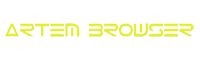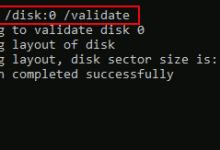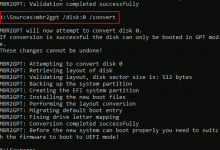Сегодня мы разберем один из способов конвертирования системного накопителя с MBR в GPT, с сохранением всех данных и текущей операционной системы. Конвертацию будем производить с помощью встроенной утилиты Windows 10 — MBR2GPT. Работает она только с системными дисками, локальные игнорирует. Но как правило последние можно конвертировать любыми другими программами типа Acronis и.т.п. А вот с системными, да еще и с сохранением данных, возникают трудности. Выполнение данных манипуляций разберем в двух разных подходах.
— Для начала нам нужно знать номер нашего системного диска, так как его валидацию, в командной строке, будем проводить ручном режиме. Посмотреть можно в управлении дисками. В моем случае диск под номером 0.
Теперь зная номер диска, нужно попасть в среду восстановления. Для этого зажимаем клавишу Shift и перезапускаем систему. После появление надписи “Подождите” клавишу можно отпустить. Далее в появившемся меню выбираем — Поиск и устранение неисправностей – Дополнительные параметры – Командная строка. После перезагрузки заходим в свою учетную запись и попадаем в командную строку
Вводим команду ручной валидации диска: mbr2gpt /disk:0 /validate, где 0 это системный диск, в моем случае. Может быть и вторым, и третьем. Смотреть в управлении дисками.
Если все удачно будет надпись “Validation completed successfully” Если Fail значит ошибка в номере системного диска.
Далее вводим команду на конвертацию: mbr2gpt /disk:0 /convert
После выпадают надписи, что преобразование прошло успешно и назад дороги нет, а секунд через 10-15 появляется более подробный отчет.
Теперь важно в биосе указать загрузку в UEFI режиме и в буте указать загрузку с Windows Boot Manager.
Первый признак того, что система загружается в EFI режиме, это уже на логотипе материнской платы, можно увидеть загрузочное колечко десятки. Теперь логотип Windows при загрузке уже не будете показываться.
— Второй вариант подхода к командной строке. Он лично мне нравиться больше, так как мы уже не завязаны на среде восстановления. Но для этого нужно иметь образ системы и на этапе выбора диска для установки ОС, нажать Shift + F10. И в данной командной строке полностью повторяем предыдущий алгоритм действий. Команду на валидацию и конвертированию.
Вот такие незамысловатые манипуляции, дают возможность и оставить текущую операционную систему и перевести системный диск в GPT. Если у Вас есть свои мысли на этот счет или есть более простые варианты, жду в комментариях или форуме, обязательно обсудим. Всем удачи!